Tamni način rada je značajka koju mnogi korisnici traže. Jednostavno je puno lakše gledati u zaslon ako imate omogućen tamni način rada. Zbog toga mnogi korisnici zakažite tamni način rada za određeno vrijeme na svojim Android uređajima.
Druga mjesta gdje možete omogućite tamni način rada su na Facebooku i Bitwarden, da spomenem neke. No, ako još uvijek ne koristite tamni način rada na Google fotografijama, možete ga omogućiti za manje od minute. Ako se ikada predomislite, slijedite iste korake da biste ga isključili.
Kako omogućiti tamni način rada na Google fotografijama
Da biste uključili tamni način rada na svojoj Android aplikaciji, otvorite Google fotografije i dodirnite svoju profilnu sliku. Idite na Postavke i potražite opciju Teme. Prema zadanim postavkama, bit će postavljena na Uvijek u svijetloj temi. Dodirnite ga i vidjet ćete tri opcije. Vidjet ćete:
- Uvijek u svijetloj temi
- Uvijek u mračnoj temi
- Isto kao i tema uređaja
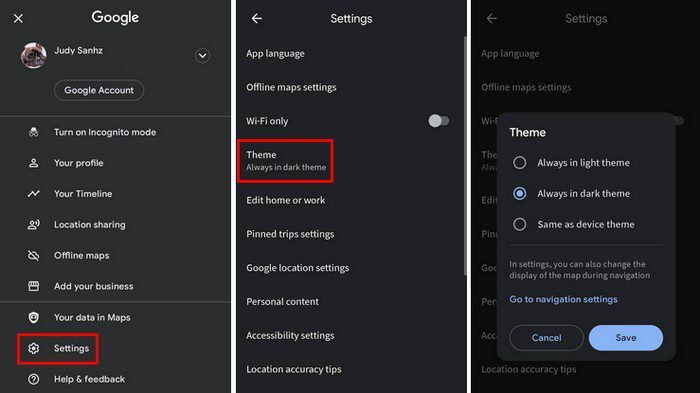
Kada odaberete svoj izbor i ne zaboravite dodirnuti gumb Spremi, nema potrebe za ponovnim pokretanjem aplikacije ili uređaja; promjene će se odmah primijeniti. Sada će se Google karte pridružiti svim ostalim aplikacijama koje koristite u tamnom načinu rada.
Zaključak
Korištenje aplikacije u tamnom načinu rada lakše je samo vašim očima i daje aplikaciji više stila. Sada znate kako je jednostavno prebaciti se na tamni način rada na Google kartama. Ali ako se ikada predomislite, znate kako se vratiti svjetlosnoj temi. Koliko često volite koristiti tamnu temu? Podijelite svoje mišljenje u komentarima ispod, i ne zaboravite podijeliti članak s drugima na društvenim mrežama.